
Lưu ngay cách xóa tin nhắn Locket siêu đơn giản để giải phóng bộ nhớ cho điện thoại
Trong quá trình sử dụng Locket, xóa tin nhắn là một việc làm cần thiết để bảo vệ thông tin cá nhân cũng như giúp người dùng dễ dàng quản lý tài khoản của mình. Làm thế nào để xóa tin nhắn Locket trên điện thoại Android và iPhone? Cùng theo dõi bài viết dưới đây của Siêu Thị Điện Máy - Nội Thất Chợ Lớn để biết cách thực hiện nhé!
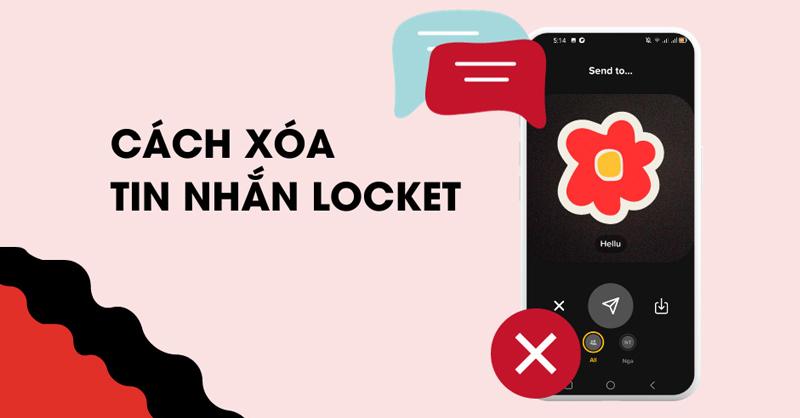
Hướng dẫn xóa tin nhắn Locker đơn giản và nhanh chóng
Locket đã trở thành ứng dụng chia sẻ ảnh được giới trẻ yêu thích hiện nay. Tương tự các nền tảng khác, người dùng sẽ được phép xóa tin nhắn Locket trong trường hợp gửi nhầm đối tượng hoặc gửi sai nội dung. Ngoài ra, việc xóa tin nhắn còn giải phóng dung lượng điện thoại để nhường không gian lưu trữ cho ứng dụng, tệp tin khác.
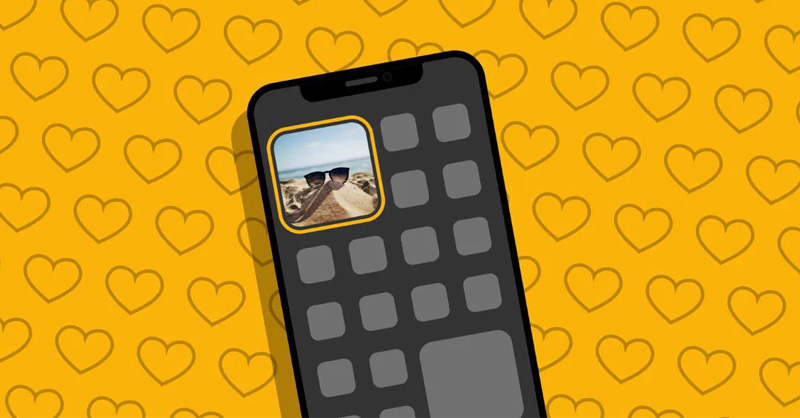
Xóa tin nhắn Locket giúp giải phóng dung lượng lưu trữ cho điện thoại
Người dùng có thể xóa tin nhắn Locket khi không muốn nội dung cuộc trò chuyện bị rò rỉ. Mặc dù đây là thao tác đơn giản nhưng nó lại giúp bảo vệ quyền riêng tư hiệu quả khi sử dụng nền tảng này. Trong một số trường hợp, xóa tin nhắn còn giúp giải quyết các vấn đề tranh chấp, hiểu lầm cũng như quên đi những kỷ niệm không tốt trong quá khứ.
Xóa tin nhắn Locket là phương pháp hiệu quả trong trường hợp người dùng không muốn bất cứ ai có thể xem được nội dung cuộc trò chuyện của mình. Để xóa tin nhắn trên những dòng điện thoại Android như Xiaomi Redmi A3 128GB hay Samsung Galaxy A15, Vivo V30E, Samsung Galaxy Z Fold6,... bạn chỉ cần thực hiện theo các bước hướng dẫn dưới đây:
Bước 1: Đầu tiên, người dùng tiến hành khởi chạy ứng dụng Locket trên điện thoại Android.
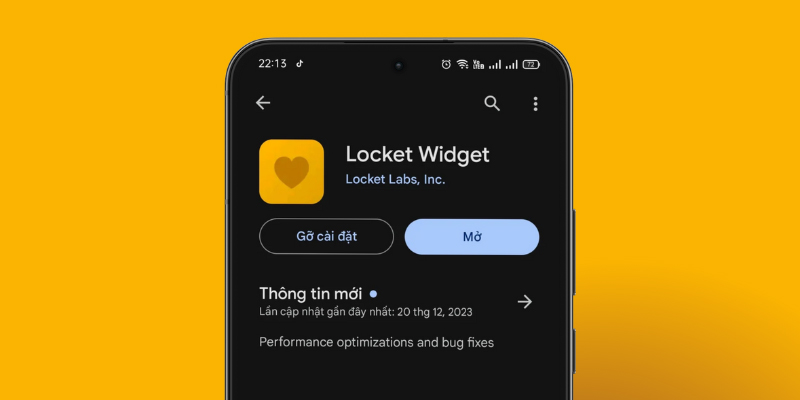
Mở ứng dụng Locket trên điện thoại Android
Bước 2: Tại giao diện chính của ứng dụng, bạn tìm đến tin nhắn muốn xóa > Nhấn vào biểu tượng dấu ba chấm ở góc trên cùng bên phải tin nhắn.
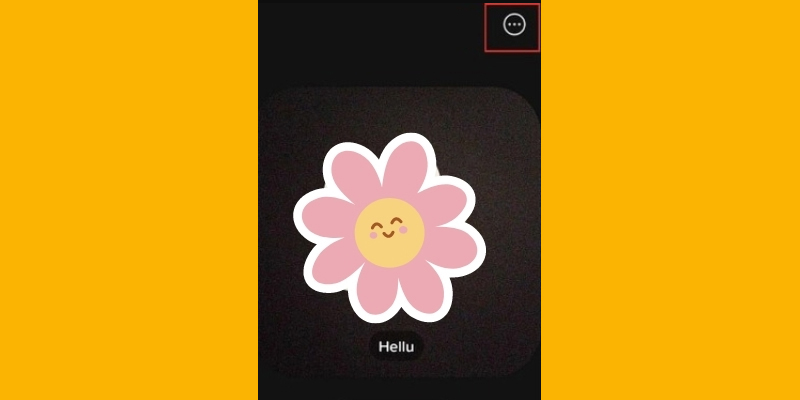
Nhấn vào biểu tượng dấu ba chấm tại đoạn tin nhắn Locket cần xóa
Bước 3: Khi màn hình xuất hiện ba tùy chọn là Delete photo, Download photo và Cancel, người dùng click vào mục Delete photo (Xóa ảnh) để xóa tin nhắn Locket đã gửi.
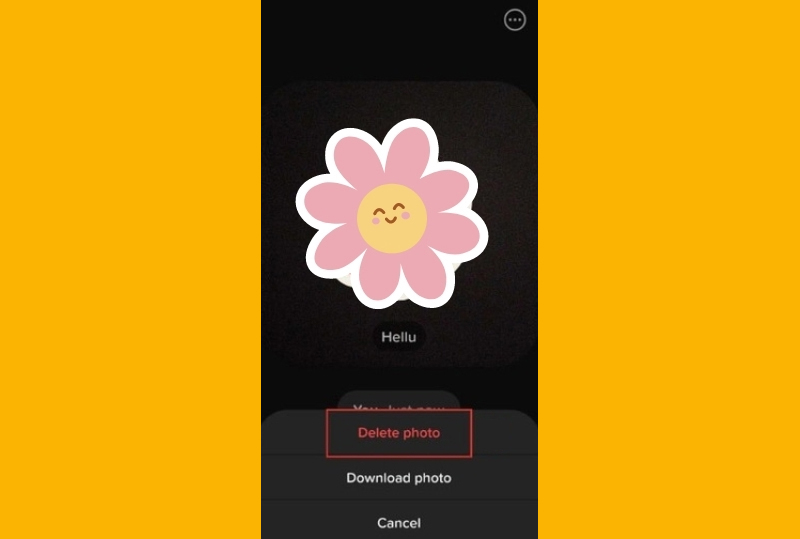
Chọn Delete photo để xóa tin nhắn Locket đã gửi
Bước 4: Nhấn Delete (Xóa) lần nữa để xác nhận xóa tin nhắn Loket đã chọn.
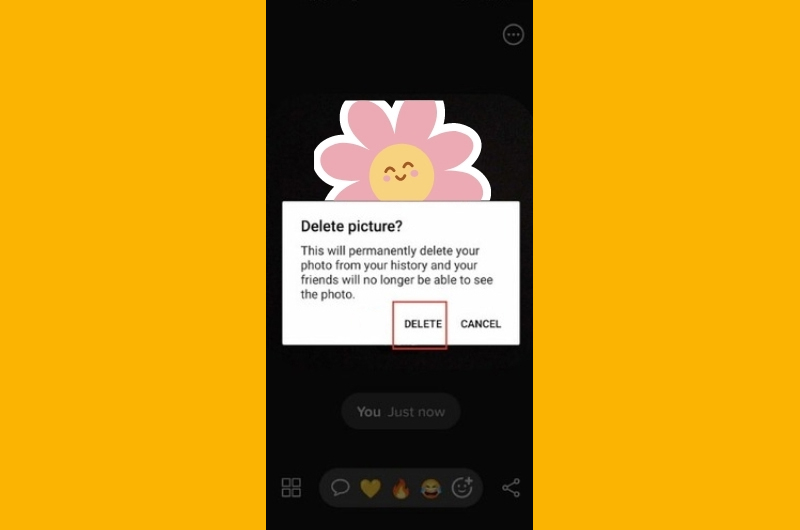
Người dùng chọn Delete để xác nhận xóa tin nhắn Locket đã chọn
Tương tự, thao tác xóa tin nhắn Locket trên những dòng điện thoại iPhone như iPhone 11, iPhone 15, iPhone 15 Pro Max,... cũng vô cùng đơn giản và nhanh chóng. Dưới đây là các bước hướng dẫn xóa tin nhắn, người dùng có thể tham khảo và thực hiện theo:
Bước 1: Mở ứng dụng Locket trên điện thoại iPhone, sau đó truy cập vào cuộc trò chuyện bạn muốn xóa tin nhắn.
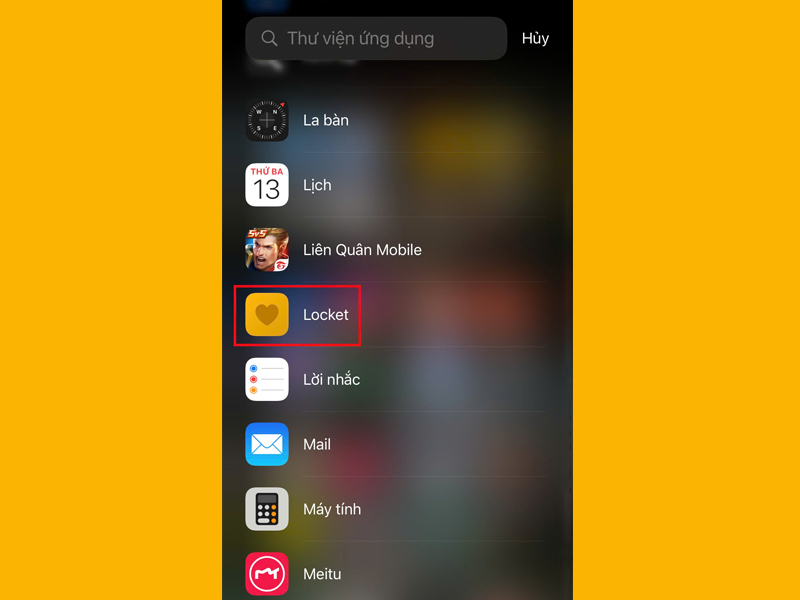
Mở ứng dụng Locket trên điện thoại iPhone
Bước 2: Tại đoạn tin nhắn Locket muốn xóa, người dùng chọn biểu tượng chia sẻ (hình mũi tên hướng lên) ở góc dưới cùng bên phải màn hình.
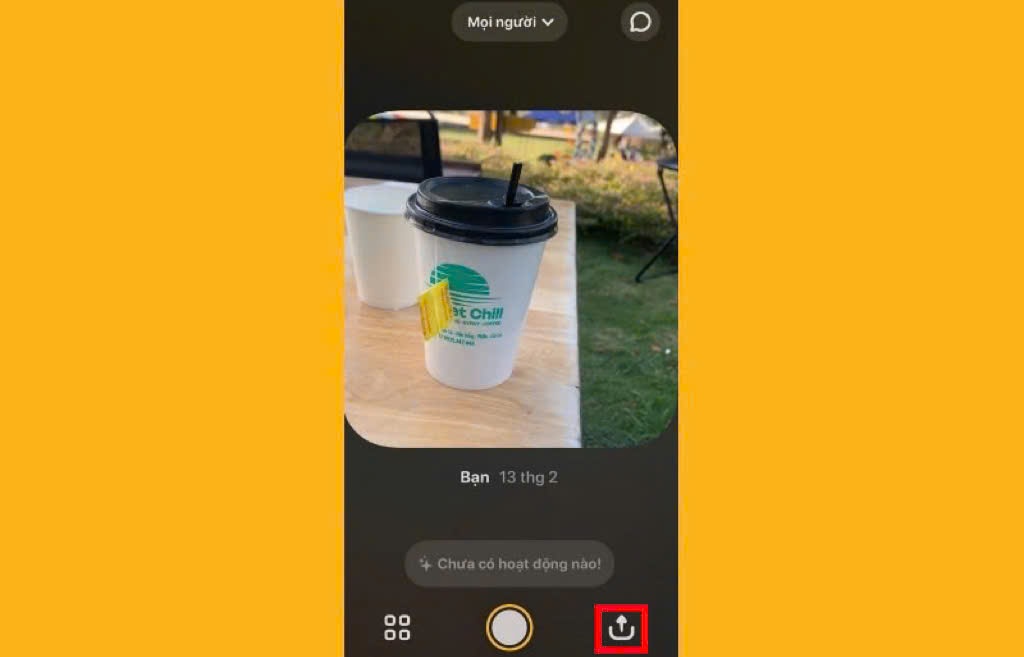
Chọn biểu tượng chia sẻ ở góc dưới cùng bên phải màn hình
Bước 3: Click vào mục Xóa trên thanh công cụ để xóa tin nhắn Locket.
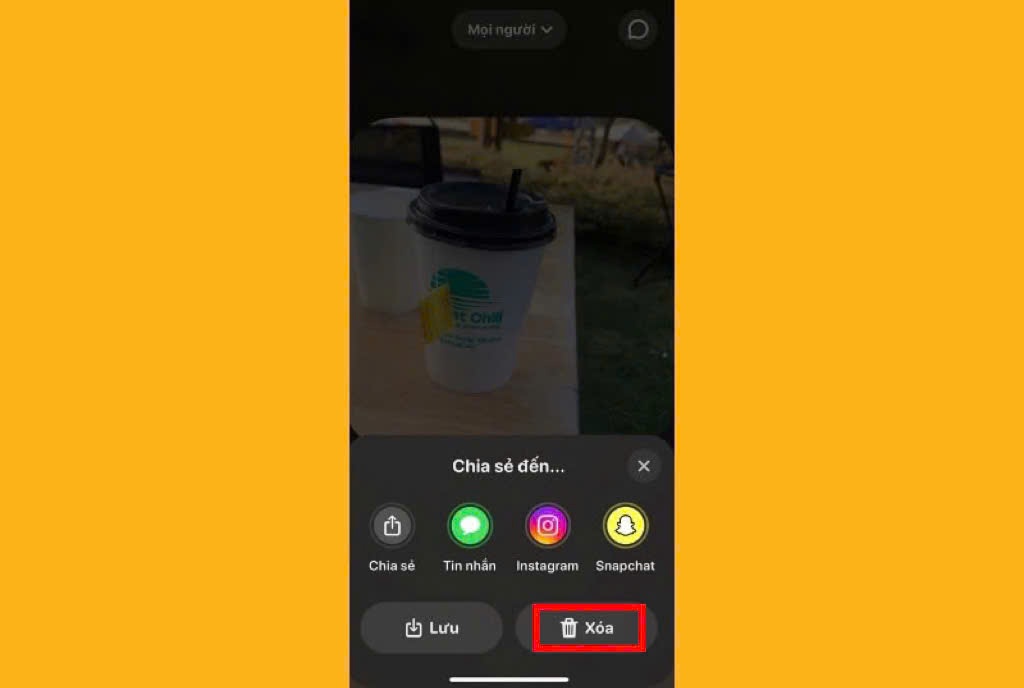
Nhấn vào tùy chọn Xóa để xóa tin nhắn Locket
Bước 4: Chọn Xóa lần nữa để xác nhận khi nhận được câu hỏi có muốn xóa ảnh hay không từ hệ thống.
Locket không hỗ trợ tính năng khôi phục tin nhắn đã xóa. Vì vậy, người dùng nên cân nhắc kỹ hoặc nhấn vào biểu tượng Download photo để lưu ảnh trước khi tiến hành xóa tin nhắn.
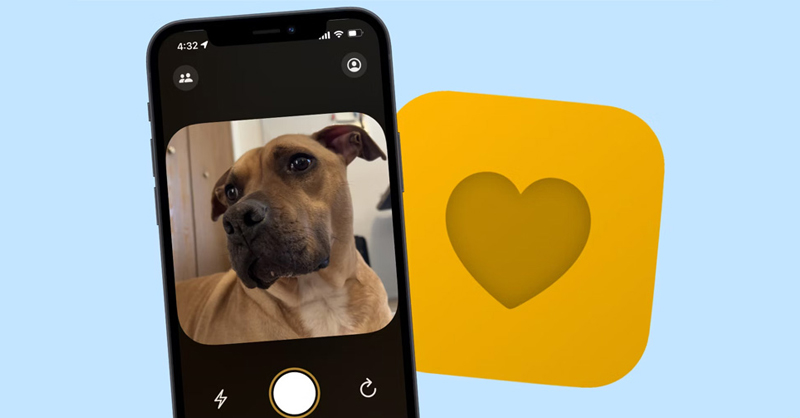
Tin nhắn đã xóa trên Locket sẽ không thể phục hồi được
Khi xóa tin nhắn trong danh sách All (mọi người), tin nhắn sẽ không còn xuất hiện trong danh sách của bạn và tất cả bạn bè đã liên lạc. Ngược lại, khi xóa tin nhắn trong danh sách bạn bè cụ thể, tin nhắn chỉ biến mất khỏi danh sách của bạn bè đó và vẫn còn lưu trong danh sách “All” (mọi người).
Với hướng dẫn xóa tin nhắn Locket đơn giản qua bài viết trên, hy vọng người dùng có thể kiểm soát và quản lý hiệu quả tài khoản Locket của mình. Đừng quên nhấn like nếu thấy bài viết của Siêu Thị Điện Máy - Nội Thất Chợ Lớn hay và hữu ích nhé!
Săn điện thoại giảm giá - Trải nghiệm lướt Locket thả ga tại Điện Máy Chợ Lớn!
Một chiếc điện thoại cấu hình tốt không chỉ hỗ trợ quá trình làm việc mà còn đem đến trải nghiệm lướt Locket mượt mà cho người dùng. Đừng bỏ qua cơ hội săn Smartphone chính hãng giá tốt tại Siêu Thị Điện Máy - Nội Thất Chợ Lớn. Khi lên đời điện thoại tại đây, khách hàng sẽ được nhận được đa dạng tiện ích mua sắm hấp dẫn như trả góp 0% lãi suất, bảo hành chính hãng, hoàn tiền nếu siêu thị khác rẻ hơn,... Còn chần chờ gì nữa mà không chốt đơn chiếc Smartphone yêu thích bằng cách ghé địa chỉ gần nhất hoặc đặt hàng online ngay hôm nay.
Cùng tham khảo thêm một số mẫu điện thoại Xiaomi chính hãng đang rất HOT tại Siêu Thị Điện Máy Nội Thất Chợ Lớn nhé!
Link nội dung: https://uws.edu.vn/cach-xoa-tin-nhan-tren-dien-thoai-android-a62033.html